发布时间:2023-07-18 07:09:40
电脑数据消失怎么恢复?对于绝大部分用户来说,在使用电脑的过程中,都会遇到比较多的问题,例如:设备硬件损坏、测评运行卡顿等。绝大多数的问题发生,都会伴随着比较重要的数据消失。而咱们熟知的原因里面,无非就是被误删、隐藏等造成的,所以在问题发生的第一时间,就得去想办法将其恢复出来。那么,电脑数据消失该怎么恢复呢?请不要担心,下面就来分享四种电脑数据恢复技能,一起来看下吧。

一、免费功能恢复数据
如果说当前数据是因为普通删除的方式导致的,那么想要恢复的话,可以先试下第一种免费的系统功能来恢复。例如:回收站是Windows操作系统里的其中一个系统文件夹,可以将删除的数据暂时保留。当发现数据被删除的问题发生时,可以先检查一下回收站是否有被删除的数据,如果找到了相对应的文件,可以直接选择右键还原即可。当然,普通删除的方式,也可以选择快捷键“Ctrl+Z”来恢复数据。
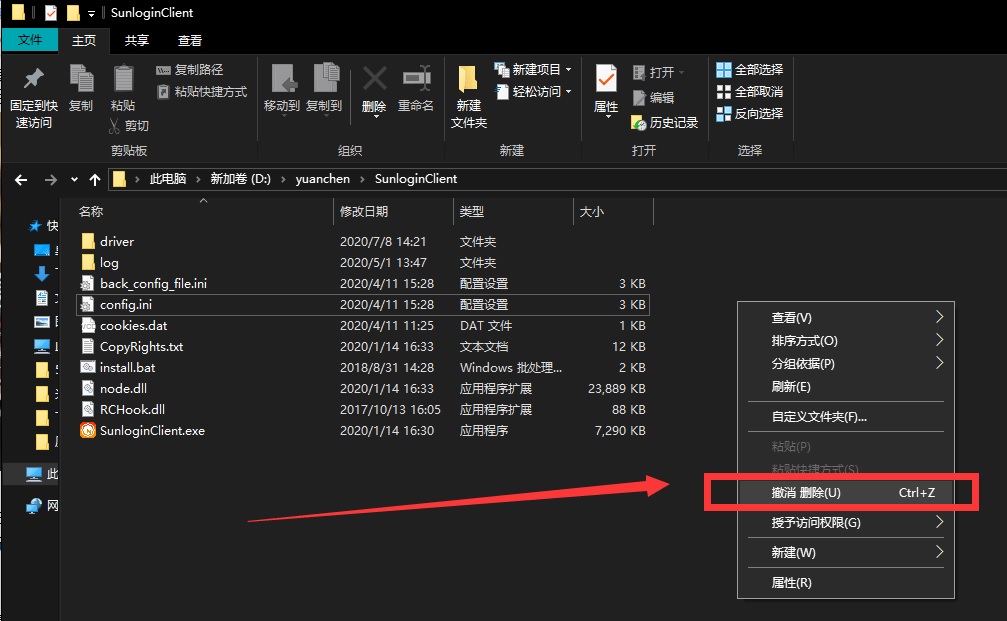
二、便捷操作恢复数据
如果说当前数据是因为手动操作失误,或者因为设备中毒,被暂时隐藏掉了,可以试下第二种快捷操作的方式来恢复数据,也就是在对应的磁盘里面,将隐藏的数据“显示”出来。首先,可以打开文件所在的磁盘,如果是U盘、移动硬盘等移动设备,需要先将其连接到电脑上再去操作。然后,点击界面上方“查看”选项,并将“隐藏的项目”勾选即可。
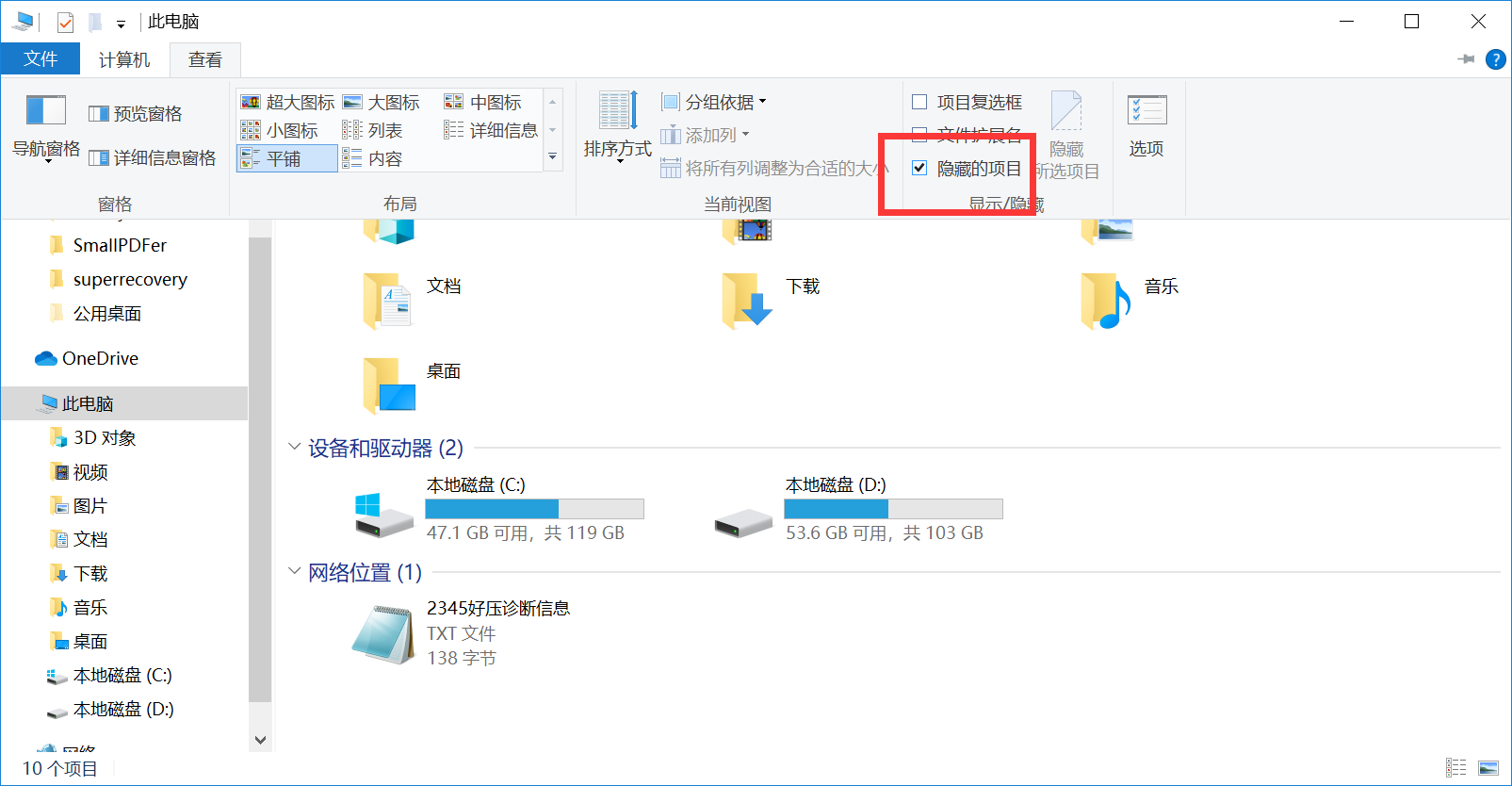
三、专业软件恢复数据
如果说您试过上面的两个方法,都没有能够将电脑上面消失的数据恢复,或者说原因是因为执行了格式化等操作,可以试下第三种专业的数据恢复软件来完成。以“Superrecovery”软件为例:该软件不仅可以只是从电脑上恢复数据,像U盘、移动硬盘、回收站、相机存储卡等设备当中,格式化、分区失误等原因造成的数据丢失,都可以轻松解决。只需我们在Superrecovery软件的标准模式下,选择“误删除文件”恢复模式。然后,对数据所在位置和类型进行筛选,确认找到点击“开始恢复”即可。
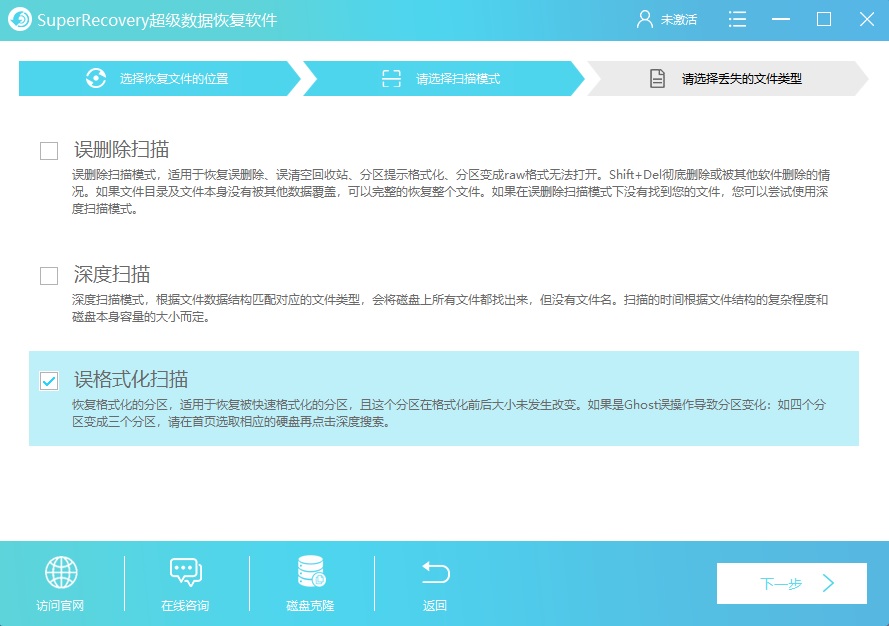
四、其它方法恢复数据
除了上面分享的三个方法以外,大家还可以选择一些其它的方法,来将电脑上消失的数据恢复。例如:如果您是清空了回收站导致的数据消失,那么系统内置的注册表编辑功能也可以试试看。首先,在运行窗口输入regedit 回车后,打开注册表编辑器,按电脑提示依次展开相关链接。接着要在左侧空白处新建“主键”单元,并把它重命名为“645FFO40--5081--101B--9F08--00AA002F954E”,同时要把默认选项中主键的键值改为“回收站”,并重新启动电脑设备即可。
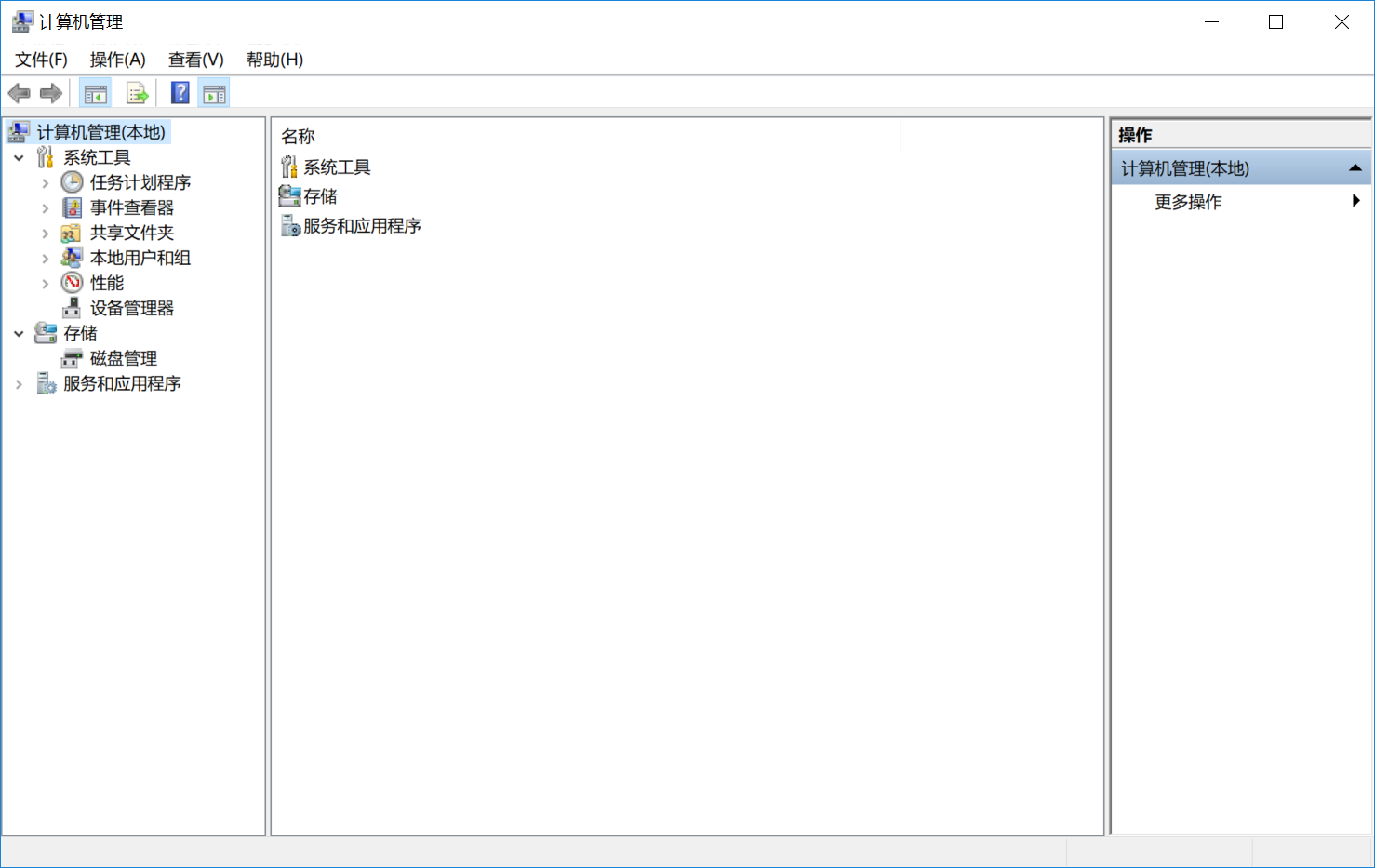
关于电脑数据消失的恢复技能,小编就为大家分享到这里了,如果说当前您还有在被类似的问题困扰,不妨根据当前实际的状况,选择其中一个适合自己的手动操作试试看。其实,当前造成电脑数据小时的问题还是比较多的,而针对每一种都建议您要对症下药。另外,在平时也一定要做好重要数据的备份操作,在源头上预防问题的发生。温馨提示:如果您在使用Superrecovery这款软件的时候遇到问题,请及时与我们联系,祝您电脑数据恢复操作成功。